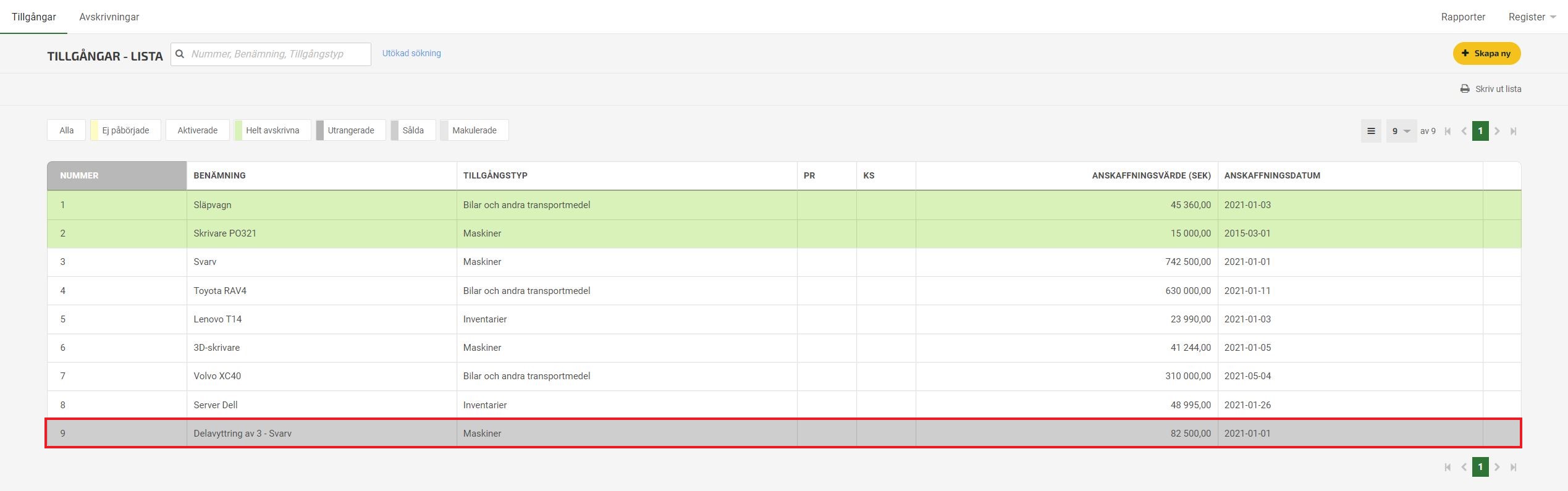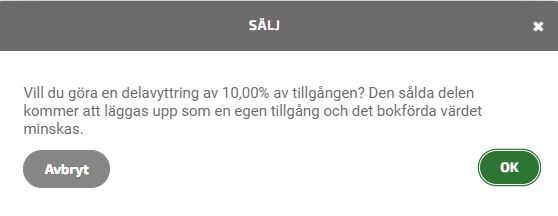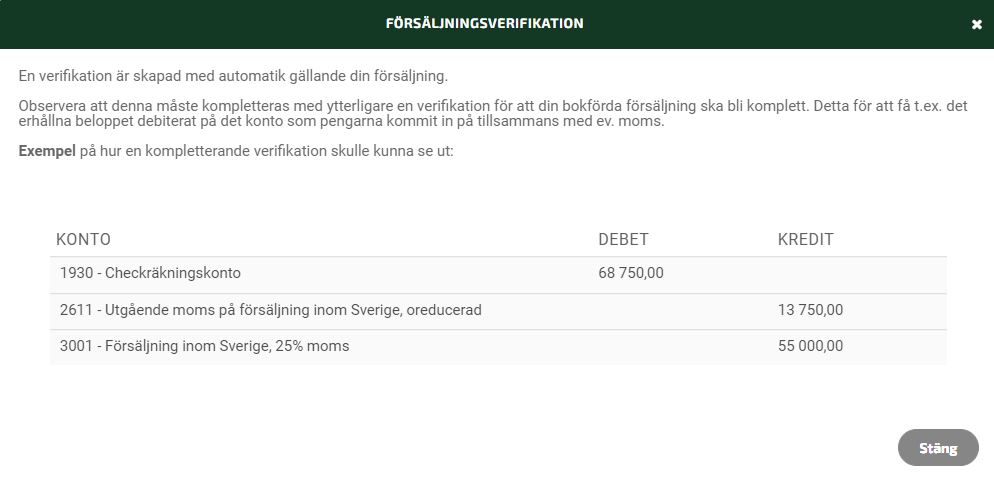Användarstöd
Försäljning av tillgång
- Fortnox Bokföring
- Fortnox Fakturering
- Faktura- & betaltjänster
-
Fortnox Lön
Arbeta ihop med dina anställda › Arbetsgivaravgift och arbetsgivardeklaration › Arbetsgivarintyg › Attest › Avtal › Bokföringsunderlag › Checklistor i Fortnox Lön › Collectum › Fora › Frågor & svar Fortnox Lön › Import & Export › Inställningar › Kalender › Korrekt skatteavdrag › Lönearter och beräkningar › Lönekörning › Enkel Lön › Lön Personlig › Ny i Lön › Personal › Rapporter › Semesterhantering › Statistikrapportering › Systemdokumentation › Allmänt - Fortnox Lön ›
- Fortnox Offert & Order
- Fortnox Digital byrå
- Fortnox Tid
- Kvitto & Resa
- Fortnox Lager
- Fortnox Anläggningsregister
- Fortnox Arkivplats
- Fortnox Autogiro
- Fortnox Bolagshanterare
- Fortnox Skolstöd
- Hantera Fortnox
- Bankkopplingar
- Kopplingar och blanketter
- FAQ - Vanligaste frågorna
- Felsökningsguider
- Kom igång-guider
- Kontantmetoden i Fortnox
- Nyheter i Fortnox
- Fortnox Resa
- Byt till Fortnox
- Fortnox Kvitto & Utlägg
- Fortnox Lagerbolag
- Fortnox Enskild firma
- Fortnox Bokslut & Skatt
- Fortnox Företagsbrevlåda
- Fortnox Företagskort
- Fortnox Koncern
- Fortnox Personalattest
-
Fortnox Rapport & Analys
FAQ - Rapport & Analys › SIE-Filer - Rapport & Analys › Affärsområden - Rapport & Analys › Allmänt om ekonomi - Rapport & Analys › Budget - Rapport & Analys › Formler - Rapport & Analys › Grafer - Rapport & Analys › KPI - Rapport & Analys › Rapporter - Rapport & Analys › Snabbguider - Rapport & Analys › Tabeller - Rapport & Analys ›
Har du sålt en tillgång klickar du på tillgången i listan och sedan på verktyget Sälj som du hittar uppe till höger. Ange det datum du vill att försäljningen ska bokföras på, vilket pris tillgången såldes för samt eventuell anteckning.
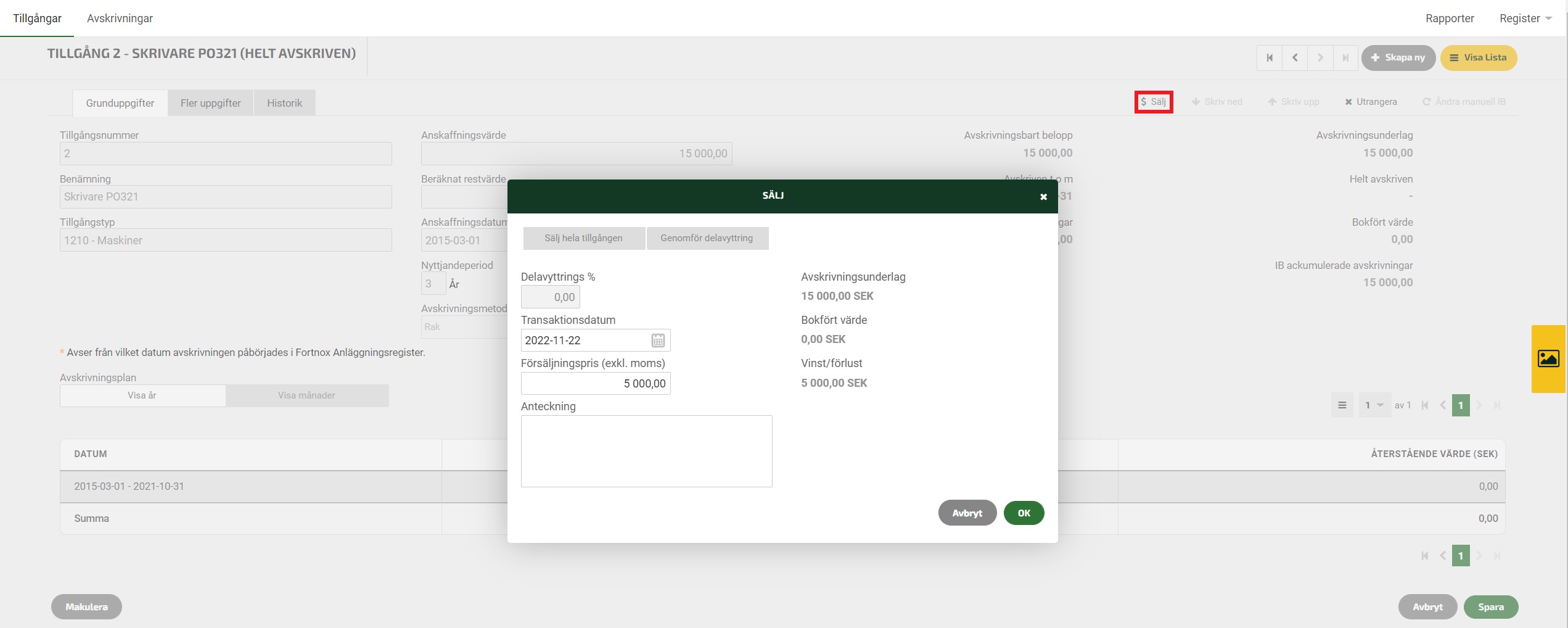
När du genomfört försäljningen kommer en verifikation skapas med automatik. Observera att du måste komplettera med ytterligare en verifikation för att den bokförda försäljningen ska bli korrekt.
För att vinsten/förlusten av försäljningen ska bokföras korrekt behöver en inställning göras under Anläggningsregister - Tillgångstyper. Här finns ett fält som heter Motbokningskonto vid försäljning för respektive tillgångstyp, där anges vilket konto försäljningen ska motbokas mot. Finns inget bra konto i kontoplanen bör det läggas upp. Detta ska vara ett konto som inte påverkar skattedeklarationen för att försäljningen inte ska komma med dubbelt. I och med denna uppsättning så bokförs försäljningen korrekt och endast vinst/förlust påverkar resultatet.
Delavyttring
Det finns också en möjlighet att utföra en delavyttring av en tillgång i Anläggningsregistret. Det innebär att du säljer en del av tillgången och det anges med en procentsats. För delavyttring väljer du först att klicka på verktyget Sälj uppe till höger när du är inne på den aktuella tillgången.
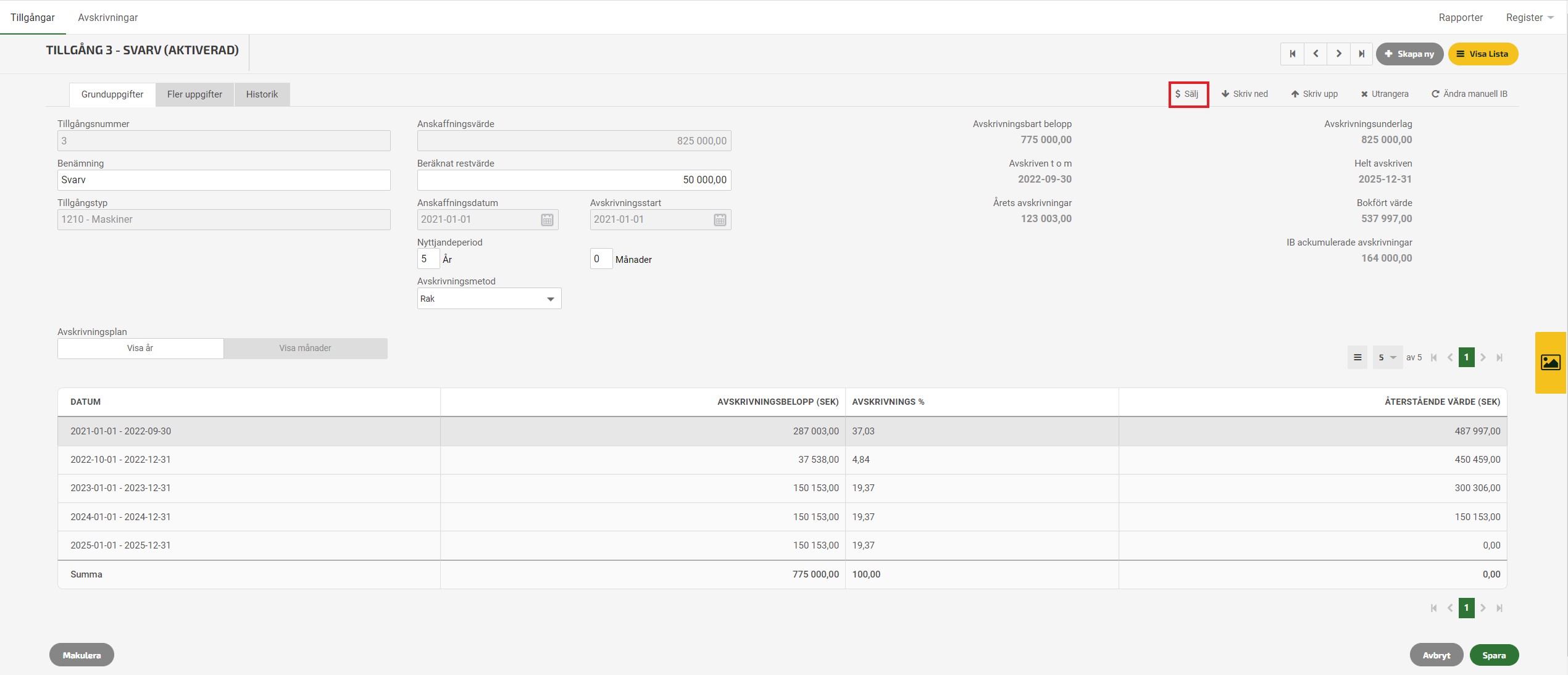
Du får då upp samma ruta som om du skulle genomfört en försäljning av hela tillgången. Skillnaden när du gör en delavyttring är att du istället väljer det som alternativ och fyller i vilken procent av tillgången som ska säljas. Övriga fält fyller du i som vid en vanlig försäljning.
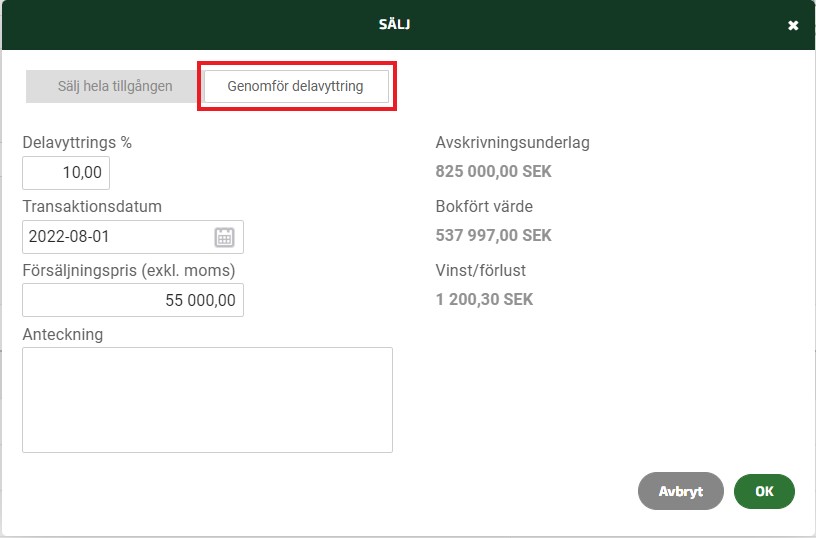
När du fyllt i all information om din delavyttring klickar du på OK. När du gjort detta kommer du att mötas av en ny ruta som frågar dig om du vill genomföra din delavyttring och vad detta innebär.
Välj OK i denna ruta för att godkänna och utföra delavyttringen. När delavyttringen genomförts kommer den del du valt att sälja att skapas upp som en ny tillgång i ditt Anläggningsregister och den kommer att vara såld. Det kommer att skapas upp en verifikation för detta per automatik, men för att den bokförda försäljningen ska bli korrekt behöver du komplettera med ytterligare en verifikation. Efter att du har genomfört din delavyttring får du upp en ny ruta som ger dig ett exempel på hur den verifikationen skulle kunna se ut.
Den del av din tillgång som du har sålt, kommer du finna i listan över dina tillgångar som en ny tillgång.